Win11蓝牙连接不了怎么办?Win11蓝牙连接方法
时间:2021-08-25阅读量:作者:大白菜
虽然win11系统和win10系统在操作上区别不大,但是在某些细节上还是有些出入的,比如任务栏的布局是居中的,开始菜单也大变样,跟win10风格完全不一样,这也是导致部分win11用户不清楚
虽然win11系统和win10系统在操作上区别不大,但是在某些细节上还是有些出入的,比如任务栏的布局是居中的,开始菜单也大变样,跟win10风格完全不一样,这也是导致部分win11用户不清楚某些功能该怎么设置。最近有用户称不知道怎么连接蓝牙,也有用户说蓝牙连接不了,那么接下来就跟大家分享Win11蓝牙连接不了怎么办。
蓝牙不能连接解决方法:
升级win11后,蓝牙连接不了可能是驱动不合适,或者缺少蓝牙驱动,需要右键点击“此电脑”,选择“管理”—“设备管理器”,找到我们的蓝牙设备,右键选择它“更新驱动”即可;如果在设备管理器中找不到蓝牙设备,那我们可以下载一个驱动工具,在其中更新驱动即可。
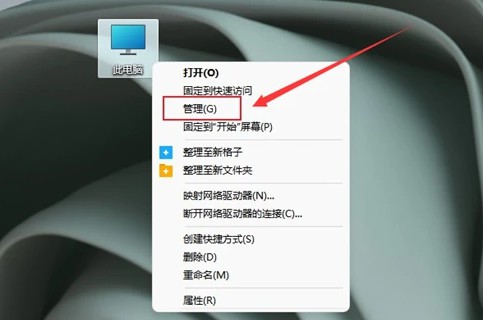
蓝牙连接方法:
1、打点击“开始”菜单,选择“设置”。

2、找到“devices”设备,点击进入。
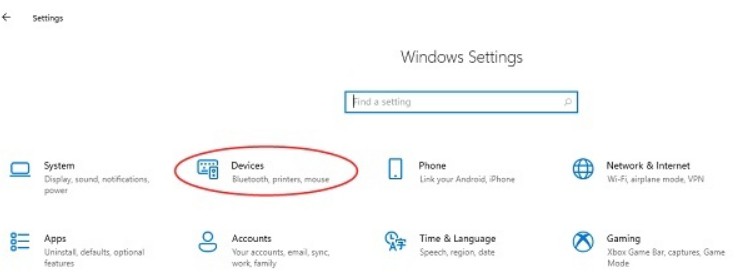
3、其次点击“Bluetooth”选项,将其开关设置为“开”,然后点击“Add device” 进入添加设备界面。
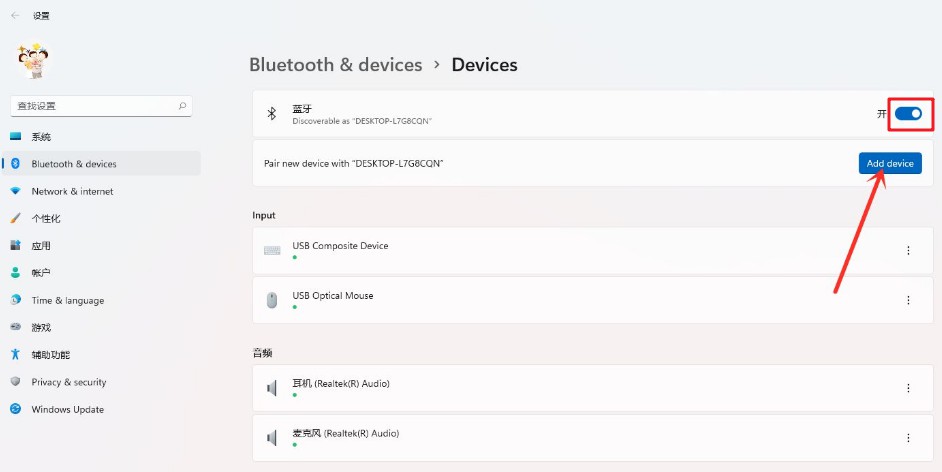
4、点击“蓝牙”,选择要连接的蓝牙设备即可。
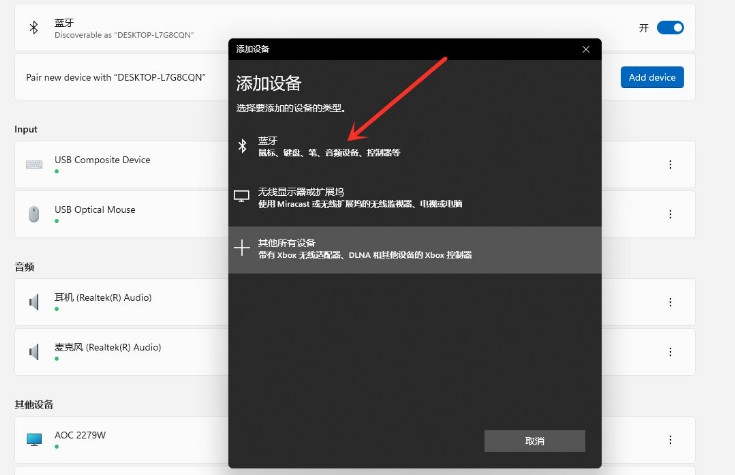
以上是Win11蓝牙连接不了怎么办,Win11蓝牙连接方法。已经有部分用户下载了Win11操作系统以获得体验,但在安装Win11系统后,发现蓝牙连接不了,这通常是驱动的问题,参考上面的教程解决即可,希望可以帮助到大家。